用户案例
“大家好,我想问问写保护的U盘怎么取消写保护?我发现我的U盘突然变成了只读模式,要怎么解除这个模式呢?我从来没遇到过这种问题,所以没有一点头绪,希望解决过这个问题的小伙伴可以帮帮我,谢谢!”
U盘的只读模式其实就是U盘被写保护,所以我们不能在U盘上更改或添加任何内容,这给我们使用U盘带来许多不便。
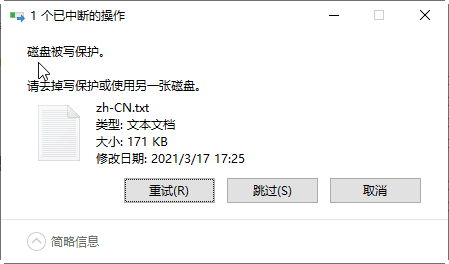
写保护的U盘怎么取消写保护?
那么U盘写保护如何去掉写保护呢?你可以尝试以下3个方法。
方法1. 查看写保护开关
一些U盘自带有写保护开关。如果U盘的写保护开关打开,那U盘就会变成只读模式,你可以这样检查写保护开关:
检查U盘外部是否有写保护开关,如果有,把开关切换到关闭状态即可取消写保护。

方法2. 使用命令提示符
如果U盘提示被写保护,你可以通过命令提示符来取消U盘的写保护状态,操作步骤如下:
1. 按“Win+R”打开“运行”,输入“Diskpart”后按“回车”。
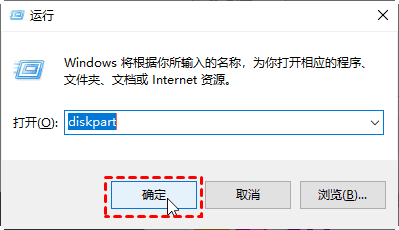
2. 输入以下命令,并每在输入一条命令后按一下“回车”:
- list disk
- select disk #(将#改为被写保护的磁盘号)
- attributes disk clear readonly
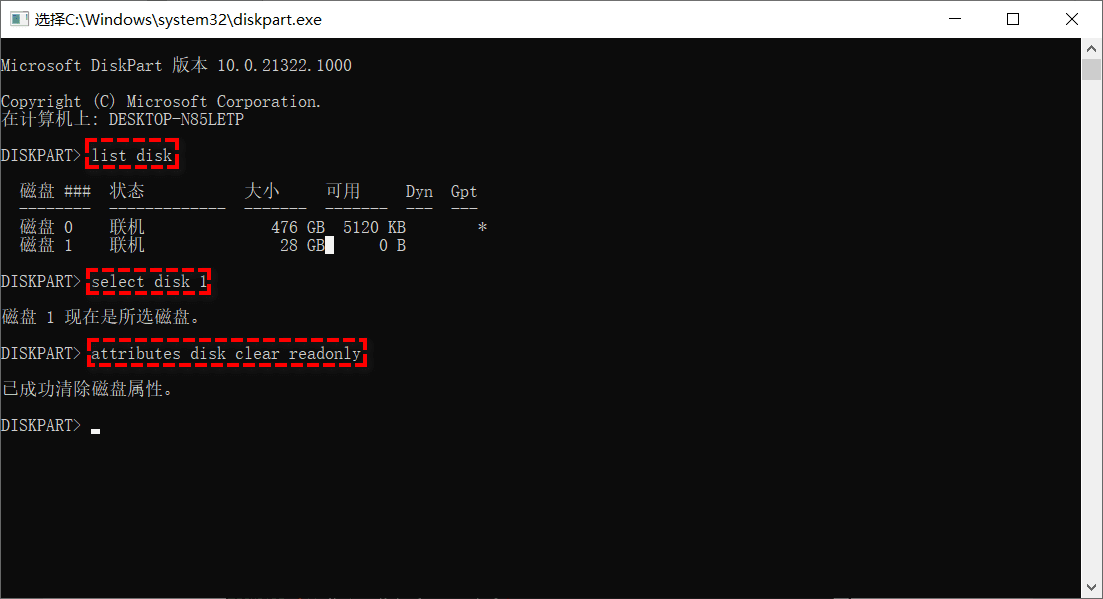
3. 等待完成即可。
方法3. 使用傲梅分区助手格式化U盘
如果你的U盘既没有写保护开关,也无法通过命令取消写保护,那怎样去掉U盘的写保护状态呢?这时你需要将其格式化来解决问题,但你需要注意,格式化操作会清空U盘里的所有数据,建议你先备份重要数据,再进行格式化。
说到格式化,你可以使用专业的磁盘分区管理工具来帮你解决问题,比如傲梅分区助手。它界面整洁直观,操作简单易学,并且兼容性强大,适用于Windows 11/10/8/7/Vista/XP和Windows Server 2008/2012/2016/2019。
1. 安装并启动傲梅分区助手,右键点击RAW文件系统的分区,选择“格式化”。

2. 选择NTFS或FAT32作为新的文件系统,点击“确定”。

3. 在主界面左上角点击“提交” > “执行”,等待完成即可。

方法4. 扫描并删除病毒
如果上述方法不起作用,这个写保护错误可能是由病毒引起的。你需要使用 Windows Defender扫描此磁盘并删除病毒,以恢复其写入权限。
1. 依次跳转到“设置” > “更新和安全” > “Windows安全中心” > “病毒和威胁防护”。
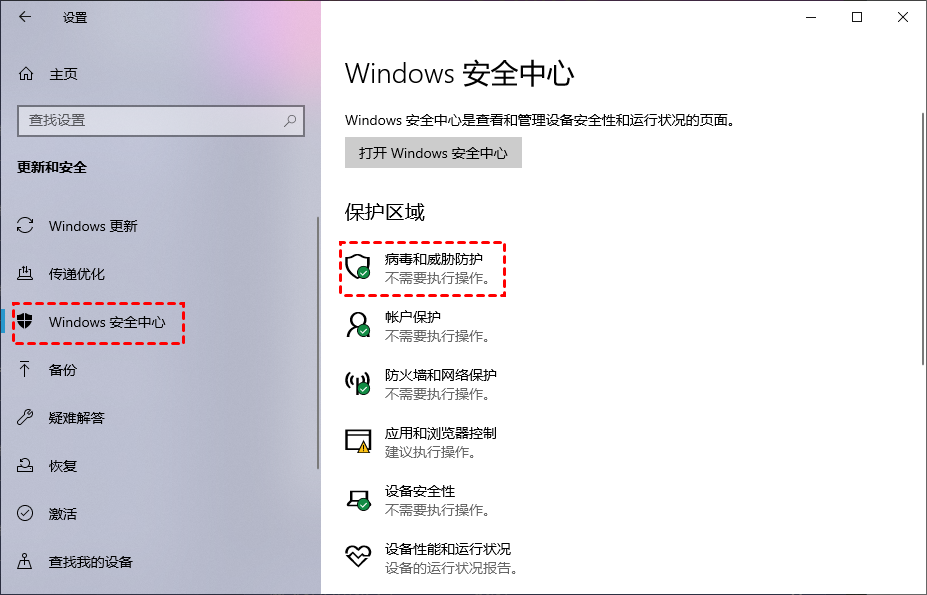
2. 选择当前威胁下的“扫描选项”。
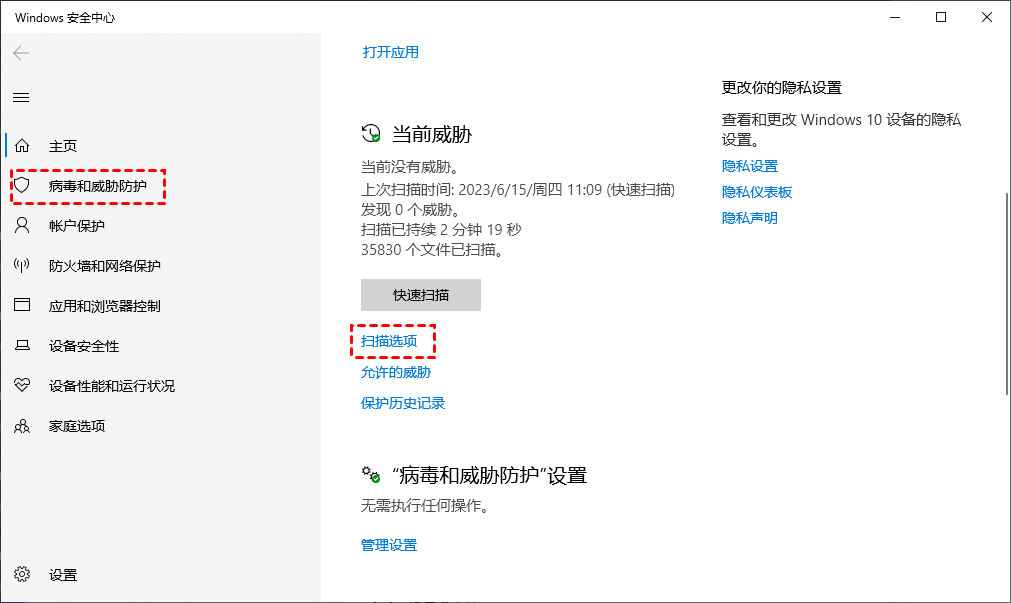
3. 选择“自定义扫描”并单击“立即扫描”。

4. 转到此电脑并选择写保护的U盘。单击“选择文件夹”开始扫描过程并删除发现的病毒。

总结
以上是解决“写保护的U盘怎么取消写保护?”问题的方法,希望这些方法可以帮你成功解决写保护的问题。傲梅分区助手除了可以格式化U盘外,还拥有拆分分区、克隆磁盘、检测磁盘速度等功能,快来试试吧!
